Программа для сравнения фотографий андроид
Фотографии позволяют запечатлеть важные моменты жизни, радости и курьезы. Но если снимать много и часто, то найти тот или иной кадр в галерее может быть сложно. Программы для сортировки фото облегчат задачу. В этой статье расскажем о лучших ПО для просмотра изображений в 2021 году.
Рейтинг программ для каталогизации фотографий
На рынке масса ПО для организации фотоархива. Поэтому у пользователей разбегаются глаза. Рассмотрим лучшие предложения.
XnView
ОС: Windows, Mac, Linux
Цена: бесплатно для некоммерческого использования
Наличие русского языка: есть
XnView – это кроссплатформенная программа для просмотра и редактирования фотографий на базовом уровне. Утилита работает с 500 форматами изображений, легко интегрируется в Проводник Windows. Главная особенность – поддержка PDF-файлов.
ПО распространяется на бесплатной основе. Есть три версии:
- Минимальная — нет поддержки плагинов и дополнений, интерфейс доступен только на английском, французском и немецком языках.
- Стандартная — интерфейс локализован под все языки, есть плагин jpeg2000 и иные дополнения.
- Максимальная — поддержка всех плагинов, есть дополнения ShellEX и NConvert.
- Бесплатная версия.
- Лаконичный интерфейс.
- Русская локализация.
- Кроссплатформенность.
- Поддержка более 500 форматов изображений.
Adobe Lightroom
ОС: Windows, Mac, Linux, Android, iOS
Цена: 598 рублей в месяц первый год
Наличие русского языка: есть
Adobe Lightroom – это программа для хранения, просмотра, упорядочивания и редактирования фото на компьютере или смартфоне. Сервис построен на облачной технологии — все изменения будут автоматически обновляться на подключенных устройствах.
Объем облачного хранилища зависит от выбранного тарифа (от 20 ГБ до 1 ТБ) для организации быстрой и гибкой библиотеки изображений.
Разработчики регулярно выпускают обновления, корректируя встроенный инструментарий.
- Кроссплатформенность.
- Большая библиотека стилей для создания футуристических, винтажных и других эффектов на фото.
- Функция «Суперразрешение» — ИИ увеличивает размер фото до х4, сохраняя четкость и детали.
- Интеллектуальный подбор тегов.
- Покадровая съемка для создания контента.
FastStone Image Viewer
ОС: Windows, Mac, Linux
Наличие русского языка: есть
FastStone Image Viewer — это приложение для просмотра и сортировки фото. Есть функции удаления лишних частей фото, настройки резкости и контраста, добавления водяных знаков, даты и других объектов.
Программа работает с файлами в архиве, может просматривать и обрабатывать фото одновременно. Встроена история для отката изменений, в библиотеке доступно 150 эффектов перехода между слайдами (создание аналога видео).
- Программный интерфейс соответствует Проводнику Windows.
- Поддержка большинства графических форматов.
- Полноэкранный режим и функция Zoom-а.
- Качество фото не теряется с использованием инструмента «Лупа».
- 11 алгоритмов работы с картинками.
- Масса цветовых эффектов (сепия, негатив).
- Добавление текста, геометрических фигур.
- Инструменты «Клонирование» и «Лечащая кисть».
IrfanView
Цена: бесплатно для некоммерческого использования
Наличие русского языка: есть
IrfanView — это программа, с помощью которой возможна сортировка фото по папкам, просмотр и воспроизведение фото, видео- и аудиоматериалов.
Приложение ежемесячно скачивает более миллиона пользователей, по данным сайта CNET. Разработчик регулярно выпускает обновления ПО. Последнее было в мае 2021 года.
- Эскизный просмотр изображений.
- Полноэкранный режим и слайд-шоу.
- Копирование, вырезание, вставка составных частей фото.
- Альтернативная систем управления через командную строку.
- Захват изображений и создание снимков с экрана.
- Быстрый и удобный просмотр изображений.
- Поддержка более 120 форматов фото.
- Встроенный плеер для воспроизведения музыки и видео.
- Поштучное и пакетное сканирование.
- Русский интерфейс, подключаемый через дополнительные модули.
ACDSee Photo Studio
ОС: Windows, Linux, MacOS
Цена: 5 710 рублей (на момент написания статьи)
Наличие русского языка: есть
ACDSee Photo Studio – это продвинутое приложение на русском языке с расширенным инструментарием для редактирования фотографий. Например, точное выделение, настройка цветового круга, а также эффекты удаления красных глаз, «умный ластик» для замены лишнего объекта естественным фоном.
В блоке «многослойное редактирование» есть настройка текста по контуру и во фрейме, есть фокус-стекинг, выравнивание и наложение слоев, а также коррекция размеров стола.
Команда разработчиков постоянно выпускает обновления для устранения лагов и багов системы, расширения функционала.
- Обновленный интерфейс и режим разработчика.
- Добавление водяных знаков.
- Быстрый поиск.
- Система распознавания лиц.
- Несколько корзин изображений для хранения файлов.
- Облачный доступ к сохраненным фотографиям.
Adobe Bridge
ОС: Windows, MacOS
Наличие русского языка: есть
Adobe Bridge — это популярная среда для просмотра, систематизации и публикации фотографий. Для каждой картинки можно добавить ключевые слова, метки и пользовательские оценки.
Каталогизация фотографий происходит за счет создания коллекций под разные тематики изображений.
Разработчики регулярно добавляют новые возможности. В последнем обновлении появились:
- динамические миниатюры видео;
- масштабирование изображения по размеру дисплея или заливки;
- улучшенная панель экспорта;
- поддержка видеоформатов, автоматическая отправка роликов на редактирование в среды Media Encoder или Premiere Pro.
- Синхронизация работы с Photoshop для быстрого редактирования.
- Возможность массового переименования или отправки на накопитель группы изображений.
- Библиотека фильтров.
- Хранение фото по коллекциям.
- Производительная система поиска файлов.
- Русская локализация.
- Удобный пользовательский интерфейс.
Фотографии в Windows 10
Наличие русского языка: есть
Фотографии в Windows 10 — это встроенное в ОС приложение с базовым набором функций работы с графическими объектами. Код и возможности дорабатываются по мере изменений в Windows 10.
- Создание слайд-шоу из подборки картинок.
- Систематизация файлов по подборкам.
- Импорт фотографий с устройств.
- Функция распознавания лиц.
- Создание альбомов.
- Бесплатная версия.
- Русская локализация.
- Систематизация и удобное хранение коллекций.
- Интуитивно понятный пользовательский интерфейс.
Как выбрать программу: критерии
Чтобы определиться с программой для сортировки фото, нужно:
- Осознавать специфику работы — если это большое количество фото, то нужно продвинутое ПО для сортировки и фильтрации. С повседневными задачами справятся и «Фотографии» в Windows 10.
- Рассчитать капиталовложения — если планируется профессиональная деятельность в области дизайна и фото, лучше купить качественное платное ПО от Adobe.
- Определить возможности ПК — если более новые приложения компьютер не тянет, подберите легкое ПО со стандартным набором возможностей.
Если не нашли софт для сортировки фотографий, переходите по ссылке. Там больше продуктов на выбор.
Заключение
Каждая программа пишется под целевую аудиторию, технические возможности и область применения. Продвинутое ПО не может работать на слабых ПК, а в примитивных приложениях не найти функционал PRO-уровня.
Поэтому определитесь с критериями выбора, изучите предложения на рынке, и сделайте выбор в пользу единственного.
Photo Compare
Версия: 1.0.33
Последнее обновление программы в шапке: 26.07.2021







Краткое описание:
Сравнение фотографий
Описание:
Пытаетесь найти лучшее из серии из 15 фотографий, снятых последовательно? Это приложение показывает две фотографии на экране, чтобы сравнить их. Масштабирование и панорамирование синхронизированы, поэтому можно легко сравнить фокус и композицию.
Лучшие фотографии можно выбрать, а затем поделиться ими. В качестве альтернативы все фотографии, которые НЕ были выбраны, можно удалить с устройства, освободив место и сохранив лучшие снимки.
ПЕРВЫЙ ШАГ - ВЫБОР ИЗОБРАЖЕНИЙ ДЛЯ СРАВНЕНИЯ
Какой набор изображений вы хотите сравнить? Выберите одно из них:
- Папка с изображениями
- 'дата съемки'.
ВТОРОЙ ШАГ - ВЫБЕРИТЕ НАЧАЛЬНУЮ ТОЧКУ
- Выберите параметры сортировки в меню действий. При переносе изображений с камеры на телефон некоторые приложения создают неправильную временную метку "дата съемки". В таких случаях используйте опцию "Сортировать по именам файлов".
- Выберите изображение в качестве отправной точки
- Если вы хотите начать с двух определенных изображений, нажмите на первое, а затем выберите второе.
ТРЕТИЙ ШАГ - СРАВНЕНИЕ
- Масштабирование / панорамирование будет синхронизировано между обоими изображениями
- Отключите синхронизацию масштабирования / панорамирования, переключив кнопку посередине между двумя изображениями.
- Верните оба изображения в режим полного просмотра, нажав на кнопку "фокус по центру".
- Возможность показать/скрыть данные EXIF в меню действий
- Опция отображения флажков выбора светлых/темных изображений в меню действий
После того, как соответствующие изображения будут выбраны, выберите "Показать выбор" в меню действий.
ЧЕТВЕРТЫЙ ШАГ - ДЕЙСТВИЕ
- Выполните действие Android "поделиться" с выбранными изображениями. Имейте в виду, что если выбрано только одно изображение, доступно больше целей.
- Инвертировать выделение
- Удалить выбранные изображения
- Удалите все НЕ выбранные изображения (в зависимости от выбора на шаге 1, либо в выбранной папке, либо из выбранной "даты съемки").
Несколько слов об удалении изображений: Это действительно, физически, удалит файлы. После этого они исчезнут.
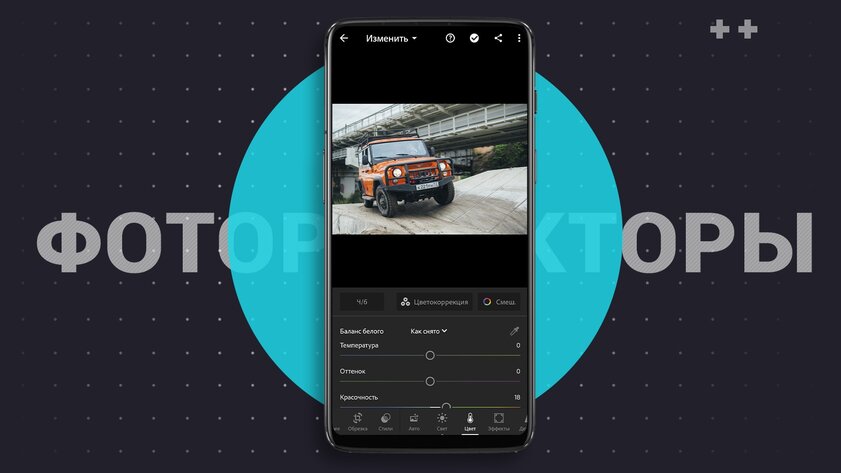
Довольно часто пользователям приходится редактировать фотографии — кому-то нужно обрезать ненужные объекты с кадра, кто-то хочет наложить фильтры, которых нет в социальных сетях, а кто-то занимается этим профессионально и хочет иметь продвинутый инструмент. И хотя в сети можно найти целое море редакторов на любой вкус и цвет, большая их часть морально устарела и может предоставить лишь возможность добавлять стикеры. Я же решил собрать полноценный список качественного софта, который справляется с поставленной задачей почти идеально — вам осталось лишь выбрать то, что удобнее всего.
«Google Фото»
Встроенное приложение с базовыми функциями и удалением шумов
Приложение «Google Фото» давно перестало быть просто софтом для просмотра кадров, и инструментов для редактирования изображений здесь тоже предостаточно. Есть доступ к насыщенности, светлым и тёмным участкам, контрастности, яркости, можно менять оттенок и температуру. Из необычных функций стоит отметить удаление шума — работает технология действительно хорошо даже с ночными снимками. А вот быстрая настройка кадра под один из сценариев доступна только при наличии платной подписки Google One, что, впрочем, не особо разочаровывает — функция далеко не первоочередная. Кроме того, у «Google Фото» есть весомое преимущество перед конкурентами — приложение установлено почти на всех современных смартфонах прямо из коробки.

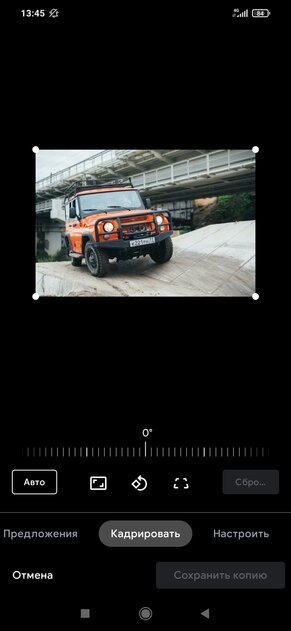
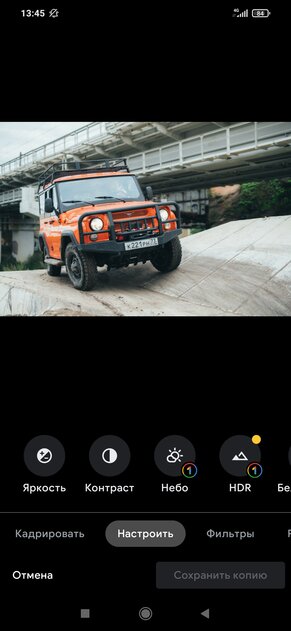
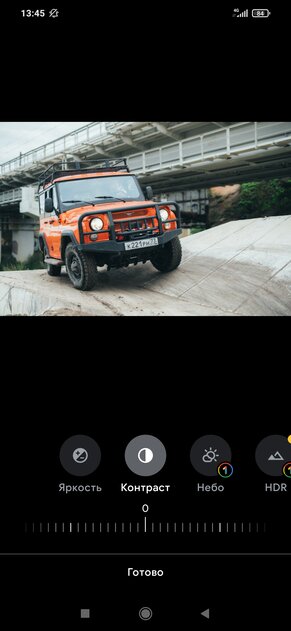
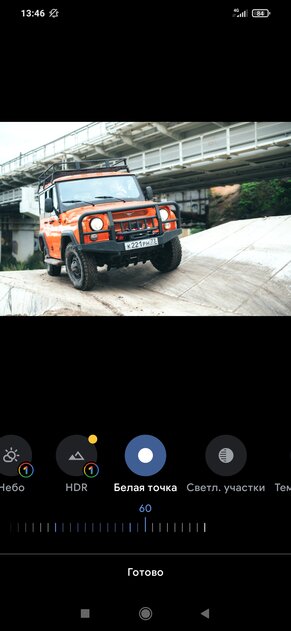
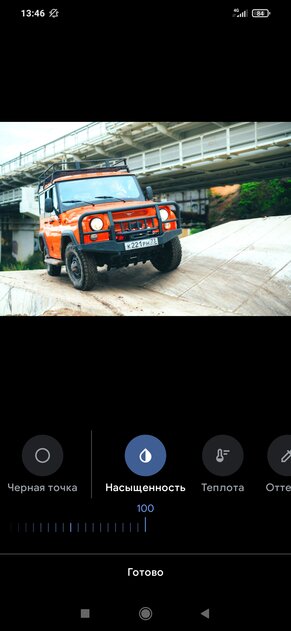
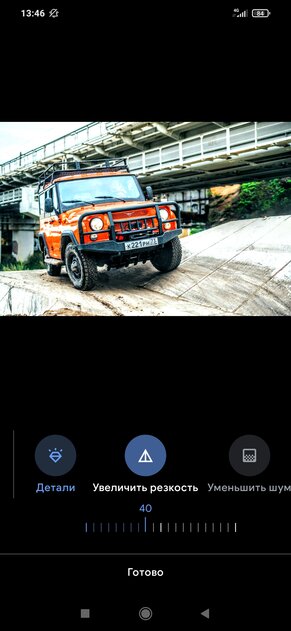
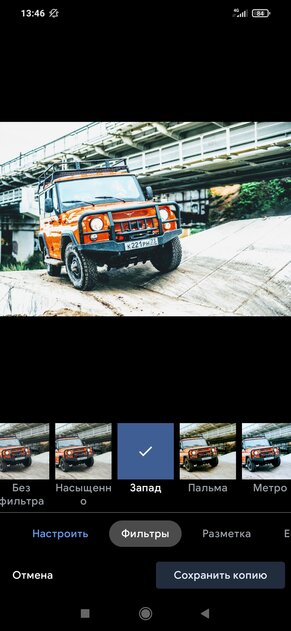
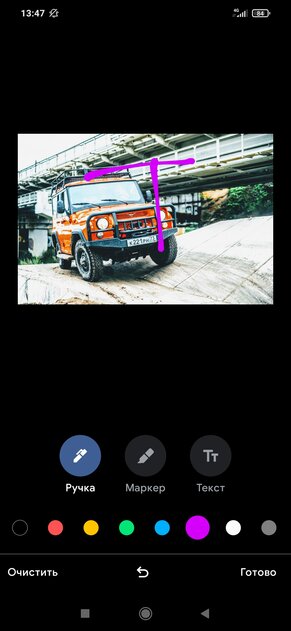
- удобный ползунок настройки параметров с вибрацией;
- разделение параметров по типу;
- функция подавления шумов работает отлично.
- фильтры по сценариям, HDR и «Небо» доступны только подписке, которая стоит 150 рублей в месяц.
Snapseed
Кривые RGB, баланс белого и ещё с десяток полезных инструментов
- набор стилей на любой вкус;
- внушительный арсенал инструментов для глубокой обработки изображения;
- можно сравнивать отредактированный кадр с оригиналом в одном меню;
- простой и понятный интерфейс;
- нет платных функций, инструментов и рекламы.
Photoshop Express
Тот же Photoshop, что и на ПК, но немного проще
Версия Photoshop для смартфона, естественно, уступает настольной в плане набора инструментов, но это всё равно одно из самых продвинутых приложений на Android. Конечно, здесь можно сразу наложить фильтры, но если есть желание, то софт позволяет настроить буквально любой параметр исходного кадра. Также есть меню кадрирования с заготовленными шаблонами для социальных сетей и печати, что крайне удобно и такого нигде больше нет. А ещё приложение позволяет отделить объект от фона или наоборот, чтобы настраивать только выбранную область, либо же устранять встроенными инструментами ненужные объекты на кадре.
- умное выделение, которое отлично срабатывает даже без участия пользователя;
- внушительный набор инструментов для редактирования;
- продвинутое кадрирование с шаблонами;
- устранение недостатков;
- текст, стикеры и виньетка.
- множество функций (фильтры, инструмент выделения, устранение засветов) доступны только в платной версии приложения, которая стоит 399 рублей в месяц.
Adobe Lightroom
Профессиональная работа с цветом и экспозицией
Разработчики мобильной версии Adobe Lightroom, что неудивительно, отказались от множества художественных функций в угоду гибкости и профессиональной обработки снимков. Здесь очень удобно работать с цветами, оттенками, насыщенностью и яркостью, есть кривые RGB, возможность настраивать множество параметров изображения. Дополнительно можно повысить резкость деталей, настроить свет, контрастность и экспозицию. Из декоративных элементов есть лишь возможность наложить стили, чтобы быстро обработать фото, но, скорее всего, этим пользоваться вы не будете. А ещё есть кнопка «Авто», чтобы быстро обработать кадр при помощи ИИ.
- лучшая работа с цветами, оттенками и экспозицией;
- отсутствие не всегда нужных декоративных инструментов;
- можно сохранить историю изменений и потом применять к другим кадрам;
- стили изображения.
- выборочная обработка и множество стилей доступны только в платной подписке, которая стоит 399 рублей.
Самое богатое на фильтры приложение
Данное приложение всегда выделялось на фоне конкурентов огромной библиотекой встроенных фильтров, которые можно настраивать по степени наложения. Правда, некоторые из стилей недоступны в бесплатной версии VSCO, но и без них выбрать есть из чего. Кроме того, имеется довольно богатый набор инструментов для ручного редактирования изображения — можно настроить насыщенность, яркость, контраст, резкость, баланс белого, температуру кадра и не только. Более того, вы можете сохранить список внесённых правок в формате рецепта, который потом можно применить к последующим изображениям — очень удобно, если вы обрабатываете пачку снимков и хотите получить общий визуальный ряд.
- широкий набор инструментов для ручного редактирования изображения;
- можно сохранить историю изменений и потом применять к другим кадрам;
- нет рекламы.
- в бесплатной версии нет около ста фильтров, а также функций HSL, «Текст» и «Границы», платная версия стоит 1250 рублей в год.
PicsArt
Ретушь для социальных сетей с редактором в одном флаконе
Единственным недостатком приложения PicsArt можно назвать встроенную рекламу и периодические предложения купить премиальную подписку, но это всё с лихвой перекрывается внушительным арсеналом возможностей и функций. Например, есть возможность настроить кривые RGB, что крайне полезно, поработать с пластикой и перспективой, настроить размер изображения, плюс есть целый перечень параметров фотографии с тонкой настройкой. Конечно, есть встроенное меню ретуши портретных снимков (убрать морщины, мешки под глазами, сгладить кожу и так далее).
- один из богатейших наборов инструментов для редактирования изображения;
- меню ретуши для обработки портретных фото;
- набор стикеров для украшения;
- можно вырезать объект со снимка;
- встроенная лента с работами других пользователей.
- удобная функция демонстрации «До / После».
- в бесплатной версии есть реклама, убрать которую стоит 549 рублей.
Pixlr
Убрать эффект красных глаз, замазать ненужное и соорудить коллаж
Хотя многие используют приложение исключительно для того, чтобы накладывать красивые эффекты, Pixlr обладает куда большим ассортиментом функций. Например, пользователь может с комфортом настроить параметры фотографии (экспозицию, температуру, контрастность, яркость и так далее), обрезать кадр или повернуть его. Есть даже кнопка автокорректировки, которая иногда справляется с поставленной задачей. Ещё на фотографии можно рисовать или замазывать что-то пикселями, есть целый раздел стилей и рамок, даже текст нанести можно. Из интересных фишек — «Сноп». Можно сделать картинку чёрно-белой, раскрасив лишь определённые цвета.
- гибкая настройка параметров изображения;
- внушительный набор инструментов;
- есть множество стилей, рамок и эффектов;
- можно делать коллажи или использовать шаблоны.
- в бесплатной версии есть рекламные баннеры (отключение стоит 279 рублей).
Remini
ИИ на службе у фоторедактора с внушительным арсеналом функций
Ещё в 2020 году приложение Remini наделало много шума в сети — разработчики решили применить ИИ для обработки снимков, и результат оказался впечатляющим. И хотя никаких ручных настроек кадра у пользователя нет, программа по сей день считается чуть ли не лучшей в плане автоматического улучшения изображения — нейронные сети используют различные алгоритмы, чтобы повысить разрешение кадра, повысить яркость, насыщенность и контрастность изображения. Кроме того, есть множество художественных режимов, которые позволяют реставрировать фото, раскрашивать его, превращать в эскиз и не только. Единственный минус — в сутки бесплатно дают всего 5 обработок, остальное можно получить лишь после покупки платной подписки.
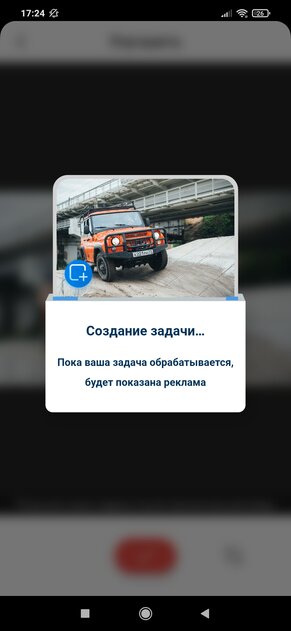



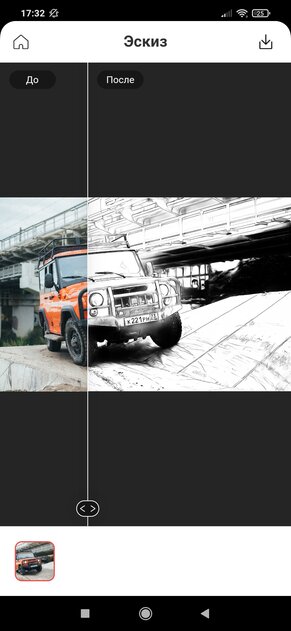
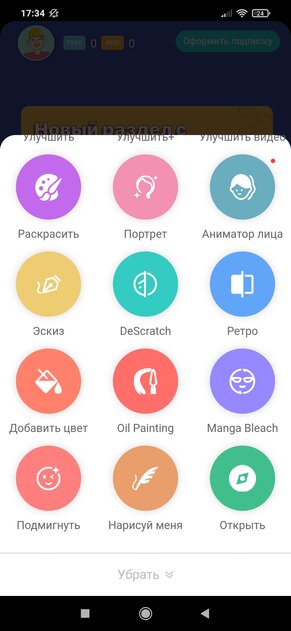
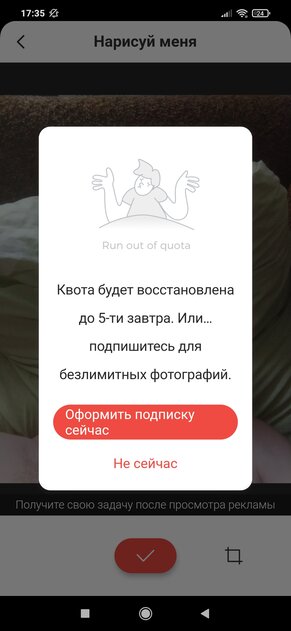
- качественно улучшает фото в автоматическом режиме при помощи ИИ;
- отлично реставрирует старые кадры;
- множество художественных режимов;
- функция улучшения видео;
- история со всеми обработками.
LightX
Замена фона в два нажатия и кривые RGB во всей красе
Основной фишкой приложения, пожалуй, можно назвать работу с фоном — в Premium-версии можно вырезать объекты из фотографии, чтобы потом накладывать их на красивый задний план. Более того, можно выбрать фон, которым вы хотите залить изображение, и потом стереть ненужные объекты. Выглядит действительно неплохо, особенно если продумать кадр заранее. Также есть работа с кривыми RGB, возможность обрезать кадр, создать коллаж или смешать цвета. Отдельно хотелось бы похвалить приложение за возможность менять форму и перспективу, а также за отдельную настройку баланса белого.
- богатый арсенал функций;
- кривые RGB, баланс белого, уровни;
- можно менять форму изображения;
- составление коллажей;
- замена фона и вырезание объектов.
- функция вырезания объектов из кадра доступна только при покупке Pro-версии (стоимость — 229 рублей в месяц).
Motionleap
Фоторедактор для настоящего творца и художника
Можно с уверенностью заявить, что у Motionleap один из богатейших арсеналов в нише фоторедакторов, только направлены функции приложения на творчество, а не на сухое редактирование параметров изображения. Да, здесь тоже можно настроить яркость, контрастность, насыщенность и всё в этом направлении, но ещё есть список художественных эффектов и, что самое удивительное, функция создания анимаций из статичных кадров. К примеру, вы можете заставить двигаться море на заднем плане фотографии из отпуска, перемещать тучи, даже анимировать движение асфальта под колёсами. Ничего подобного у конкурентов по сегменту нет.

Вы ищете лучшее программное обеспечение для сравнения фотографий ? У нас есть 7 отличных программ, которые вы можете попробовать.
Когда-нибудь задумывались, насколько сложно определить разницу на двух одинаковых фотографиях, иногда почти невозможно заметить разницу только по номиналу. Этот метод использовался в нескольких играх для идентификации фотографий, таких как фотоохота, в которой вам нужно определить разницу в двух или более изображениях.
Эти изображения могут быть легко проанализированы с помощью программного обеспечения для сравнения фотографий . Кроме того, многие люди фотографируют и имеют дубликаты конкретной фотографии, что может привести к ненужному использованию места на жестком диске .
Программное обеспечение для сравнения фотографий, как правило, имеет функции, которые могут помочь найти и удалить эти дубликаты изображений, экономя ваше время и усилия. Adobe Photoshop — это обычный способ анализа или сравнения изображений; однако, поскольку это в основном графическое программное обеспечение, оно сложно для начинающих и дорого.
Какие инструменты сравнения фотографий для ПК?
ACDSEE Ultimate 2018

ACDSEE — это набор цифровых фотографий, который имеет много интересных функций . Я использую программное обеспечение на основе графического процессора, которое использует профессиональные инструменты цифрового управления . Набор фотографий имеет несколько инструментов, которые позволяют быстро редактировать изображения и позволяют легко манипулировать фотографиями . Вы также можете сравнить различные фотографии и манипулировать фотографиями по своему вкусу.
ACDSEE — это программное обеспечение премиум-класса стоимостью 74,95 долл. США, которое может быть дорогим, если вы хотите выполнять только сравнение фотографий или удаление дубликатов изображений .
Image Comparer
Image Comparer от Bolide Soft — это уникальный и простой инструмент, используемый многими для сканирования , управления и удаления дублирующихся изображений. Программное обеспечение использует аналитический алгоритм для обнаружения ваших изображений и автоматически определяет лучшие фотографии из ваших дубликатов. Как и другие программы в этом списке, вы можете установить различные параметры для поиска.
Image Comparer позволяет искать измененные, повернутые и отредактированные изображения . Обычно это достигается с помощью встроенного инструмента визуального сходства , который обеспечивает высокую степень точности.
Инструмент также быстро сканирует ваше устройство хранения и поддерживает более 7 форматов графических файлов, включая GIF , PNG, TIFF, TGA, RAW , JPEG и BMP. Image Comparer от Bolide Soft совместим с ОС Windows от Windows XP до Windows 10 .
ImageDiff
ImageDiff — это программное обеспечение на основе графического пользовательского интерфейса, широко используемое для сравнения различных изображений . Программное обеспечение легкое и простое в использовании. Процесс установки быстрый, и пользователи могут легко получить доступ к различным функциям, расположенным в главном окне. Вы можете настроить пороговые уровни, что обеспечивает лучшую визуализацию изображений .
Существует четыре различных режима просмотра изображений: рентгеновский, Predator, Thermal и Monochrome. Эти режимы позволяют правильно определить различия в изображениях в зависимости от ваших предпочтений.
Важно отметить, что для запуска ImageDiff требуется специальный визуальный файл Microsoft, который представляет собой MSVCR71.dll. Тем не мение; Этот DLL-файл не поставляется вместе с исполняемым файлом, но его можно легко загрузить через Интернет .
- Примечание редактора. Если вас интересуют другие инструменты для редактирования фотографий, ознакомьтесь с нашей широкой коллекцией руководств .
DuplicatePhotoFixer

Это простое в использовании программное обеспечение разработано специально для удаления дубликатов определенных фотографий из вашей системы. Тем не менее, он также поставляется с функциями сравнения фотографий , с привлекательным пользовательским интерфейсом и простыми в использовании командами — это уникальная программа .
При установке вы можете легко добавлять папки, содержащие дубликаты фотографий, с помощью простого инструмента перетаскивания в главном меню. Функция поиска очень продвинута, так как вы можете настроить уровни соответствия для ваших предпочтительных результатов. Эти результаты могут быть легко сопоставлены или дифференцированы пользователем .
Программа также имеет инструмент восстановления изображений , с помощью которого вы можете восстановить потерянный образ и поддерживает внешние устройства хранения .
Duplicate Photo Finder

Duplicate P hoto Finder, как следует из названия, позволяет пользователям легко сканировать и идентифицировать дубликаты фотографий в вашей системе. Программное обеспечение поддерживает более 10 форматов изображений и обладает возможностями глубокого сканирования . При установке программа предоставляет множество опций для сравнения изображений в вашей системе. Пользовательский интерфейс прост в использовании, и все параметры представлены в главном меню. Вы можете быстро найти похожие похожие фотографии , дубликаты с измененным размером или повернутые дубликаты.
Уникальный помощник выбора позволяет пользователям выбирать фотографии на основе групп, дат или места на вашем жестком диске. Хотя, если вам нужно сравнить два изображения, это можно сделать с помощью встроенного средства просмотра изображений, которое позволяет сравнивать изображения рядом друг с другом. Duplicate Photo Finder — отличное программное обеспечение для сравнения фотографий, поскольку оно включает в себя множество функций, а также интуитивно понятный пользовательский интерфейс .
Поиск дубликатов файлов

Этот инструмент представляет собой легкий инструмент, предназначенный для обнаружения различных форматов файлов, потерянных в хранилище вашего компьютера . Он также может быть использован в качестве программного обеспечения для сравнения фотографий, поскольку он содержит функции, которые могут помочь вам обнаружить различия между двумя изображениями.
Duplicate File Finder, разработанный Auslogics, использует уникальный алгоритм для поиска дублированных файлов изображений, которые обеспечивают почти точные результаты в большинстве случаев. Вы также имеете полную настройку программного обеспечения и можете настроить параметры изображения по своему вкусу. В целом Duplicate File Finder является идеальным универсальным средством поиска файлов.
Duplicate Photo Cleaner

Duplicate Photo Cleaner — это легкий инструмент, разработанный специально для сканирования , управления и удаления дубликатов изображений на вашем ПК . Уникальная особенность Duplicate Photo Cleaner заключается в том, что в отличие от других обычных фотоочистителей, которые используют имя файла или дату.
Он использует другой алгоритм, в котором он может искать отредактированные, обрезанные и повернутые изображения на ПК пользователя с высокой степенью точности. Результаты поиска бывают быстрыми, и инструмент предоставляет вам различные опции для параметров поиска, вы можете установить сходство файлов в различной степени, однако значение по умолчанию составляет 50%.
Наконец, вы можете использовать программное обеспечение в качестве программного обеспечения для сравнения фотографий ; уникальный режим сравнения папок позволяет сравнивать изображения из исходной папки и целевой папки. Это позволяет легко управлять дубликатами и сохранять исходные файлы, полученные из результатов.
Вывод
Это программное обеспечение для сравнения изображений, перечисленное выше, имеет сходные базовые функции, но отличается от простого ImageDiff до более сложного ACDSEE. Поэтому мы рекомендуем вам выбрать программное обеспечение, которое лучше всего соответствует вашим потребностям в конкретное время.
СВЯЗАННЫЕ ИСТОРИИ, ЧТОБЫ ПРОВЕРИТЬ:
Примечание редактора: этот пост был первоначально опубликован в июле 2018 года и с тех пор обновлен для свежести и точности.

Итак, со съемкой разобрались. Теперь, наконец-то, поговорим про обработку. Я считаю, что нет смысла сначала осваивать любительские программы, а потом уже переходить на более сложные. Это зря потраченные время и ресурсы. Так что все приложения в нашем списке просты в понимании, с хорошим набором для инструментов и подходят для профи.
Lightroom Cloud и Lightroom Classic
Как говорится, не фотошопом единым. Lightroom – тоже разработка компании Adobe, специально для работы с фотографиями. Программы доступны только по подписке, но есть бесплатный пробный период, которого вполне хватит для ознакомления. Коротко об отличиях: Cloud проще по функционалу и подойдет совсем новичкам, а у Classic больше возможностей обработки для тех, кого уже не испугать фоторедакторами.
Табличка сравнения программ с официального сайта Adobe:

Lightroom Cloud
Программа доступна на любых устройствах: все завязано на облачном хранилище Adobe Creative Cloud. Начали обрабатывать фото на компьютере, а закончили со смартфона, если понадобилось срочно уйти. Удобно! Правда, пролистать весь архив изображений в программе не получится, редактировать можно в порядке очереди.
Тем не менее все инструменты работы над изображением тут есть: цветокоррекция, поднятие уровней света и тени, удаление шума, точечное редактирование и кисти. Но функционал сильно упрощен по сравнению с классической версией Lightroom.
Lightroom Classic

Все инструменты из Lightroom Cloud на месте, да еще с расширенным функционалом. Например, у кистей есть пресеты (сохраненный набор настроек). Так, teeth whitening, как можно догадаться, позволяет отбелить зубы или еще что-нибудь. Серьезно, я иногда использую ее для осветления белков глаз на темных фото. Есть также кисти, смягчающие текстуру кожи. В общем, масса полезного! А если стандартных настроек мало, можно установить пару-тройку плагинов. Допустим, для работы с пейзажами или ретуши кожи.
Еще у Lightroom Classic есть невероятно полезная функция – tethered capture, позволяющая снимать в прямо в компьютер с подключенной камеры. Обычно ее используют для студийной съемки и предметной фотографии. Просмотр на большом экране сразу даст понять, тот ли кадр вы хотите, и оценить потенциал редактирования.
Большой экран – хорошо, а ультраширокий – еще лучше!
В июле вместе с компанией LG мы объявили месяц фотографа. Вы пишите авторские посты по теме (личные лайфхаки, истории со съемок, коллекции своих фотографий и так далее), а мы отбираем самые интересные. В конце месяца на специальной странице откроется голосование: автор лучшего поста получит в подарок UltraWide-монитор.
Хотите тоже принять участие в конкурсе? Вот ультракороткая инструкция:
• Пишите пост на тему месяца (июль — месяц фотографа).
• Ставьте тег Фотография и метку [моё].
• Всё, вы претендент на участие!
Adobe Photoshop

Пожалуй, главная программа для работы с изображениями, про которую слышали, наверное, все (даже если ни разу в жизни им не пользовались). Я рекомендую новичку делать цвето- и светокоррекцию в Lightroom, а в Photoshop идти за более специфическими задачами.
Если вы только осваиваете Photoshop, начните с фильтров. Допустим, Liquify – пластический фильтр для изменения пропорций лица: от косметических штук до сюрреалистических эффектов вроде огромных глаз и улыбки от уха до уха (во всем стоит знать меру). Затем переходите к уровням освещения Levels и Curves – они могут помочь в сложных местах, где Lightroom не справился. Ну и, конечно, всеми любимая ретушь кожи. Ее можно делать при помощи кистей и точечного удаления в Lightroom, а можно сложнее и незаметнее в Photoshop. На ютьюбе полно обучающих роликов на эту тему – забивайте в поиск, смотрите и сразу пробуйте.
Nik collection

Пакет программ, каждая с отдельным функционалом и рассчитанная под одну задачу.
• Analog Efex Pro – имитирует пленочные фотографии и искажения объективов.
• Color Efex Pro – пакет фильтров и эффектов для цветокоррекции.
• Dfine – подавляет шум и спасает фотографии, снятые при плохом освещении.
• HDR Efex Pro – для обработки HDR-фотографий или имитации этого эффекта.
• Sharpener Pro – усиливает резкость изображений. Отлично работает в тандеме с Dfine.
• Silver Efex Pro – набор инструментов для любителей черно-белых фотографий.
• Viveza – управление цветом с расширенными функциями для изменения контраста и насыщенности.
Nik collection можно использовать самостоятельно или как плагин к Lightroom или Photoshop.

Переходим к мобильным приложениям, которым не стесняются пользоваться даже профессионалы. Фишка VSCO – фильтры. По умолчанию в приложении встроено около 10 фильтров, на первое время более чем достаточно, но при желании можно докупить. Фильтры отлично тренируют восприятие картинки, цвета и, на мой взгляд, неплохо формируется понимание, какая картинка вам, собственно, по душе.

Чем еще хорош Snapseed:
• открывает как JPG-, так и RAW-файлы;
• позволяет создавать и сохранять свои стили;
• корректирует отдельные фрагменты. Допустим, вам надо осветлить темный угол, убрать пятно на футболке или нежелательного соседа с групповой фотографии;
• ретуширует лица – добавляет фокусировку на глаза или сглаживает кожу;
• умеет менять расположение людей на портретах.
Lightroom (мобильная версия)

Адаптированная под смартфон версия программы. Фотографировать, обрабатывать и сохранять снимки можно бесплатно. Но часть функций доступна только по подписке на Creative Cloud (для любопытных есть бесплатный период 30 дней).
Возможности Lightroom без подписки:
• встроенная в приложение камера, позволяющая снимать в RAW;
• готовые пресеты, они же фильтры, для фото, которые можно применять во время съемки. Я не фанат, но некоторые пользуются, особенно если нужно что-то быстро отснять;
• откат к оригиналу снимка на любом этапе обработки;
• потоковая обработка фото при одном освещении (экономит кучу сил и времени).
Что дает Creative Cloud:
• синхронизировать библиотеки изображений между компьютером и смартфоном;
• сочетать работу с другими редакторами Adobe. Например, после цветокоррекции в Lightroom фотографии можно доработать в Illustrator, добавив инфографику;
• делать более точную и детальную цветокоррекцию в ручном режиме;
• использовать smart preview — облегченную версию RAW-файлов: загружаете их с компьютера, а редактируете уже со смартфона.
Важно. На всякий случай напоминаем для тех, кто пролистал материал (вот зря так делаете!). Вы можете выиграть классный монитор LG UltraWide 29WK600-W в рамках месяца фотографии на Пикабу. Вот такой:

Куда то гонор пропал, да и память отшибло
Был тут не далее тип который тиранил всю округу со своим песелем. Но что то пошло у него не по плану.
Профессионал своего дела


Ответ на пост «Мигранты решили атаковать поляков бревном, но добежать до забора не смогли — их облили из водомета»
Раз в месяц зрители выбирают одного мигранта, которого пускают в Польшу.
Реальная помощь от России

Я вас категорически приветствую

Говнюкам не надо верить
У нас разок ребятки молодые на лестничной площадке побарагозили - окно разбили, намусорили. Ну мы с соседом вышли на шум.
И как обычно, сперва "а это не мы, так было", потом "а чо такова?" и т.п. , потом начали по-одному линять, мы с соседом пару ребятишек придержали, я говорю, давай ментов вызывать. пиздюки прочуяли запах расплаты, начали канючить "да мы все уберем, да мы завтра стекло вставим, да я отвечаю".
Я соседу говорю, ну вот и славно, только давай все же ментов вызовем, пусть запишут их фамилии и адреса. Если все сделают, как обещают, заявление заберем.
Но тут соседская жена еще вышла, добрая душа, говорит, да зачем полицию, я их знаю, я их родителей знаю, никуда они не денутся. Ну ладно, говорю, как хотите, но если чо - я тут ничо делать не буду. Отпустили.
Естественно, на другой день никто ничего не убрал, окно не починил.
Соседская жена ходила к их родителям, но бестолку, детей дома нет, матери говорят - ничо не знаем, может это не наши были, и вообще денег нет, извините идите нахуй.
Короче, в итоге сосед и убирал срач, и стекло вставлял.
Мораль: говнюкам не надо верить, только по предоплате.

Надежда зажглась


У неё другие приоритеты

Как будто бы вчера
Тот факт что фраза "20 лет назад" это 2001 а не 80-е, как-то не вполне укладывается у меня в голове

Ходют тут всякие, чайник клацают


Ответ на пост «Ошибка ценою в сломанную жизнь»
Читайте также:


